下载
打开:https://www.mysql.com/downloads/
1、页面下端点击该项:

2、进去后点击:

3、到了真正的下载页面,选择平台,选择版本(安装版和免安装版),下载
4、我现在下载免安装版的“Windows (x86, 64-bit), ZIP Archive”
安装服务:
解压MySQL压缩包
将以下载的MySQL压缩包解压到自定义目录下,我的解压目录是:
D:\Program Files\Mysql\mysql-8.0.11-winx64
在解压的根目录新建一个 my.ini 的文件,然后加入以下内容:(basedir datadir 这两个的值一定要改成你自己的目录地址)
[mysql]
# 设置mysql客户端默认字符集
default-character-set=utf8
[mysqld]
#设置3306端口
port = 3306
# 设置mysql的安装目录
basedir=D:\Program Files\Mysql\mysql-8.0.11-winx64
# 设置mysql数据库的数据的存放目录
datadir=D:\Program Files\Mysql\mysql-8.0.11-winx64\data
# 允许最大连接数
max_connections=200
# 服务端使用的字符集默认为8比特编码的latin1字符集
character-set-server=utf8
# 创建新表时将使用的默认存储引擎
default-storage-engine=INNODB
添加环境变量:
我的电脑右键属性-->高级系统设置-->环境变量-->系统变量中找到Path-->点击编辑-->新建 加入Mysql的bin目录路径;

找到CMD命令提示符,右键以管理员身份运行(不用管理员身份会失败)
进入mysql子目录bin
依次输入:mysqld --install (安装) mysqld --initialize (初始化)net start mysql(运行)
初始化后在Mysql的根目录会生成 data 数据库文件夹,如果启动服务失败,很有可能就是这个data文件夹有问题。删除重新 初始化 运行服务。
登陆mysql
mysql -u root -p
在安装mysql8.0.11版本时,经常会遇到mysql -u root -p直接回车登陆不上的情况,原因在于8.0.11版本在安装时自动给了一个随机密码,坑爹的是在init步骤的时候不像linux系统会给出命令行提示,需要手动在mysql目录下搜索*.err,以文本形式打开才能看到如下内容:
016-02-25T15:09:43.033062Z 1 [Note] A temporary password is generated for root@localhost: >mso<k70mrWe
红色字母即为第一次的登陆密码,记得加双引号。
登陆成功以后需要修改密码才能继续其他操错,否则会报这个错误:
ERROR 1820 (HY000): You must reset your password using ALTER USER statement before executing this statement.
解决办法:
#后面一定要跟分号
ALTER USER 'root'@'localhost' IDENTIFIED WITH mysql_native_password BY '你的新密码';
exit; #退出mysql
好了到这里基本就完成安装了。最后一个坑
在使用sqlyog 连接数据库时会报错,错误代码 :2058
此问题解决方法同上。用命令更改一下密码就好了。
以下是忘记mysql密码重置方法:
1.打开命令窗口cmd,输入命令:net stop mysql,停止MySQL服务,
2.开启跳过密码验证登录的MySQL服务
#输入命令
mysqld --console --skip-grant-tables --shared-memory
3.再打开一个新的cmd,无密码登录MySQL,输入登录命令:mysql -u root -p
4. 密码置为空,命令如下:
use mysql
update user set authentication_string='' where user='root';
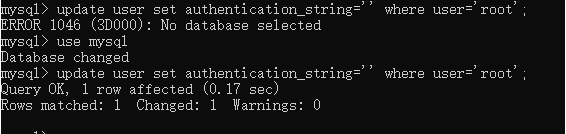
5.退出mysql,执行命令:
quit
6. 关闭以-console --skip-grant-tables --shared-memory 启动的MySQL服务,
7. 打开命令框,输入:net start mysql 启动MySQL服务。
8.步骤4密码已经置空,所以无密码状态登录MySQL,输入登录命令:mysql -u root -p
9.利用上一篇博客中更改密码的命令,成功修改密码,如下图:
ALTER USER 'root'@'localhost' IDENTIFIED BY '新密码';
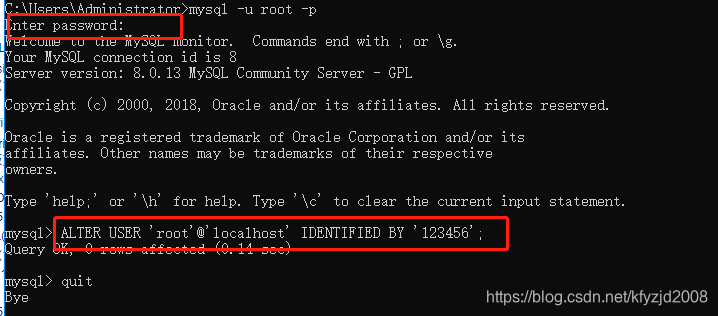
10.验证更改后密码正确登录
输入quit,退出当前登录,输入登录命令:mysql -u root -p
输入密码,成功登录,到此,重置密码结束。
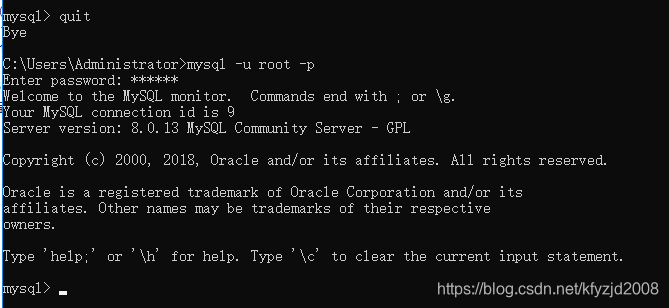
好了,教程到此结束。





 本文详细介绍了MySQL8.0.11版本在Windows系统的安装过程,包括下载、解压、配置环境变量、安装服务及初始化等步骤,并提供了解决常见问题的方法。
本文详细介绍了MySQL8.0.11版本在Windows系统的安装过程,包括下载、解压、配置环境变量、安装服务及初始化等步骤,并提供了解决常见问题的方法。

















 337
337

 被折叠的 条评论
为什么被折叠?
被折叠的 条评论
为什么被折叠?










